Các dòng sản phẩm Galaxy S20 đã chính thức có mặt trên thị trường để người dùng trải nghiệm sản phẩm. Các sản phẩm này ngoài thiết kế bề ngoài khác biệt, thì hệ thống thiết lập cũng có nhiều điểm mới hơn so với những dòng Samsung trước. Trên dòng sản phẩm Galaxy S20, người dùng có thể bật điều hướng bằng cử chỉ hay thay đổi thứ tự nút tại thanh điều hướng để thuận tiện hơn trong khi sử dụng thiết bị. Bài viết dưới đây sẽ hướng dẫn bật điều hướng cử chỉ và đổi thứ tự nút thanh điều hướng trên Galaxy S20.
1. Cách bật điều hướng cử chỉ trên Galaxy S20
Vuốt màn hình từ trên xuống dưới rồi nhấn vào biểu tượng bánh răng cưa. Tiếp đến trong menu hiển thị nhấn vào nhóm thiết lập Display.
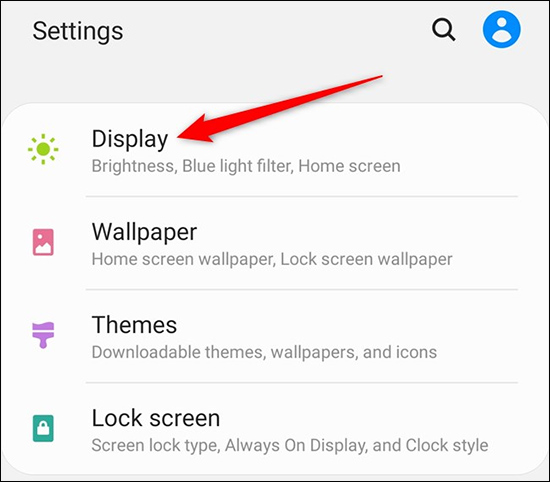
Tiếp đến bạn nhấn vào nhóm thiết lập Navigation Bar để thay đổi thiết lập.
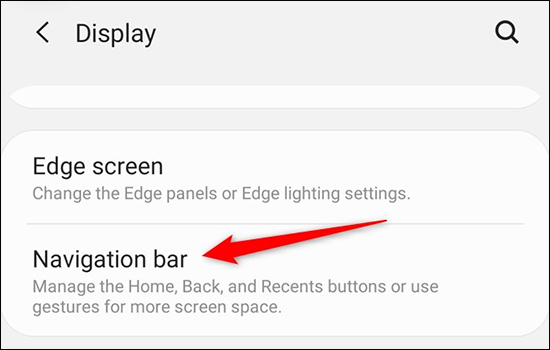
Trong giao diện này người dùng sẽ nhấn vào Full Screen Gestures để chuyển từ bố cục ba nút sang hệ thống điều hướng cử chỉ của Google. Nhấn tiếp vào More Options để điều chỉnh thêm cài đặt cử chỉ hoặc tinh chỉnh độ nhạy của cử chỉ vuốt quay trở lại.
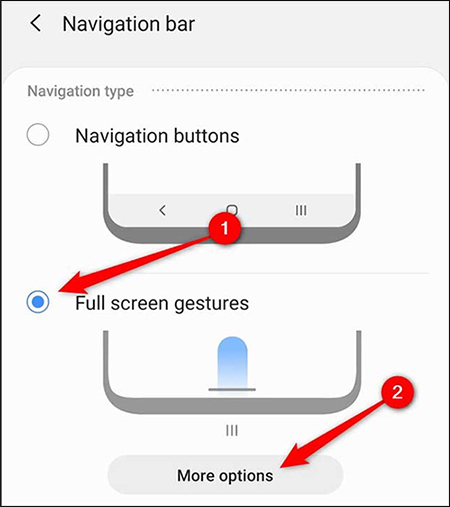
Chúng ta có thể thấy trong phần điều chỉnh này bạn có thể trở về màn hình chính bằng cách vuốt nhanh từ dưới màn hình lên, mở đa nhiệm bằng cách vuốt màn hình lên và giữ vài giây, để quay lại có thể vuốt từ ngoài vào trong ở 2 cạnh bên. Người dùng lựa chọn các thao tác thuận tiện với bạn.
Thanh Back gesture sensitivity để điều chỉnh độ nhạy cử chỉ, nhưng bạn nên để ở chế độ thấp.
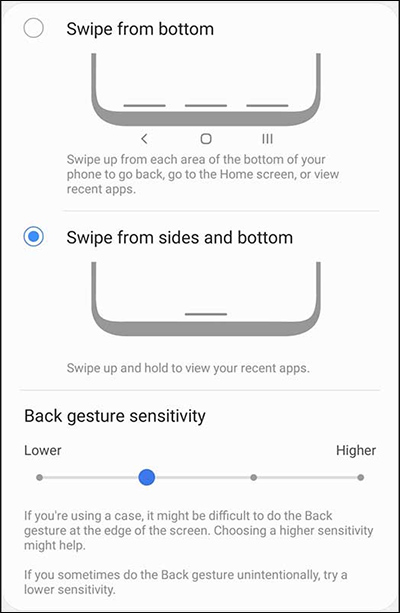
2. Thay đổi thứ tự nút thanh điều hướng Galaxy S20
3 nút điều hướng dưới màn hình có thể thay đổi thứ tự để sử dụng thuận tiện hơn. Chúng ta cũng truy cập vào mục Display rồi nhấn vào Navigation Bar. Tiếp đến bạn tìm tới phần Button order rồi chọn thứ tự mới cho 3 nút điều hướng. Thay đổi được áp dụng ngay khi chúng ta nhấn vào tùy chọn tương ứng.
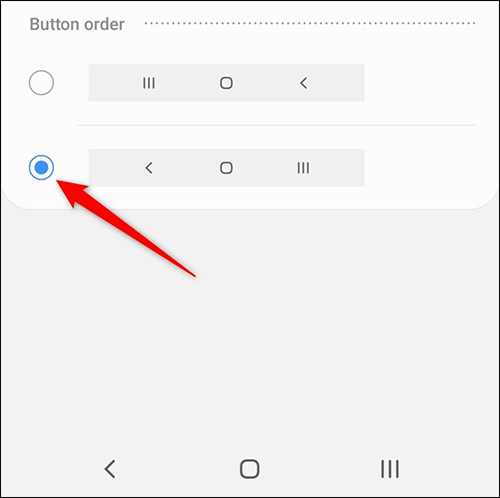
Xem thêm:
 Công nghệ
Công nghệ  AI
AI  Windows
Windows  iPhone
iPhone  Android
Android  Học IT
Học IT  Download
Download  Tiện ích
Tiện ích  Khoa học
Khoa học  Game
Game  Làng CN
Làng CN  Ứng dụng
Ứng dụng 


















 Linux
Linux  Đồng hồ thông minh
Đồng hồ thông minh  macOS
macOS  Chụp ảnh - Quay phim
Chụp ảnh - Quay phim  Thủ thuật SEO
Thủ thuật SEO  Phần cứng
Phần cứng  Kiến thức cơ bản
Kiến thức cơ bản  Lập trình
Lập trình  Dịch vụ công trực tuyến
Dịch vụ công trực tuyến  Dịch vụ nhà mạng
Dịch vụ nhà mạng  Quiz công nghệ
Quiz công nghệ  Microsoft Word 2016
Microsoft Word 2016  Microsoft Word 2013
Microsoft Word 2013  Microsoft Word 2007
Microsoft Word 2007  Microsoft Excel 2019
Microsoft Excel 2019  Microsoft Excel 2016
Microsoft Excel 2016  Microsoft PowerPoint 2019
Microsoft PowerPoint 2019  Google Sheets
Google Sheets  Học Photoshop
Học Photoshop  Lập trình Scratch
Lập trình Scratch  Bootstrap
Bootstrap  Năng suất
Năng suất  Game - Trò chơi
Game - Trò chơi  Hệ thống
Hệ thống  Thiết kế & Đồ họa
Thiết kế & Đồ họa  Internet
Internet  Bảo mật, Antivirus
Bảo mật, Antivirus  Doanh nghiệp
Doanh nghiệp  Ảnh & Video
Ảnh & Video  Giải trí & Âm nhạc
Giải trí & Âm nhạc  Mạng xã hội
Mạng xã hội  Lập trình
Lập trình  Giáo dục - Học tập
Giáo dục - Học tập  Lối sống
Lối sống  Tài chính & Mua sắm
Tài chính & Mua sắm  AI Trí tuệ nhân tạo
AI Trí tuệ nhân tạo  ChatGPT
ChatGPT  Gemini
Gemini  Điện máy
Điện máy  Tivi
Tivi  Tủ lạnh
Tủ lạnh  Điều hòa
Điều hòa  Máy giặt
Máy giặt  Cuộc sống
Cuộc sống  TOP
TOP  Kỹ năng
Kỹ năng  Món ngon mỗi ngày
Món ngon mỗi ngày  Nuôi dạy con
Nuôi dạy con  Mẹo vặt
Mẹo vặt  Phim ảnh, Truyện
Phim ảnh, Truyện  Làm đẹp
Làm đẹp  DIY - Handmade
DIY - Handmade  Du lịch
Du lịch  Quà tặng
Quà tặng  Giải trí
Giải trí  Là gì?
Là gì?  Nhà đẹp
Nhà đẹp  Giáng sinh - Noel
Giáng sinh - Noel  Hướng dẫn
Hướng dẫn  Ô tô, Xe máy
Ô tô, Xe máy  Tấn công mạng
Tấn công mạng  Chuyện công nghệ
Chuyện công nghệ  Công nghệ mới
Công nghệ mới  Trí tuệ Thiên tài
Trí tuệ Thiên tài